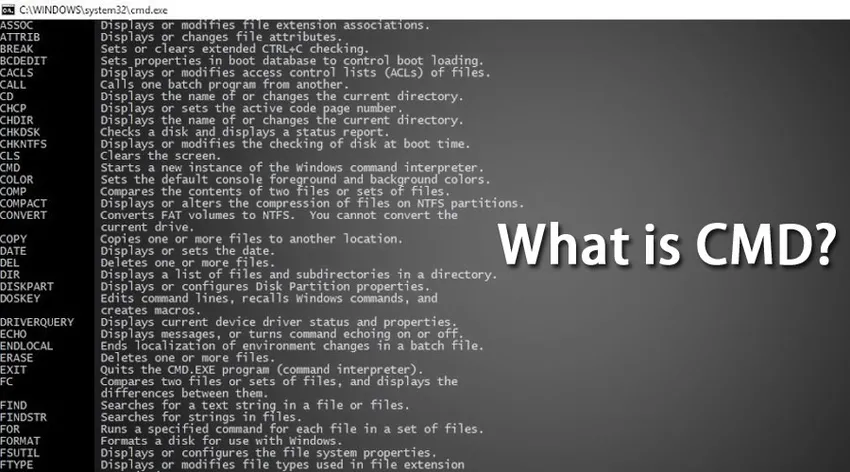
Introduzione alla CMD
CMD è l'acronimo di Command. Il prompt dei comandi o CMD è l'interprete della riga di comando dei sistemi operativi Windows. È simile a Command.com utilizzato nei sistemi DOS e Windows 9x in cui viene chiamato "Prompt MS-DOS". È analogo a Unix Shells utilizzati su sistemi come Unix. Il prompt dei comandi è un'applicazione nativa del sistema operativo Windows e offre all'utente un'opzione per eseguire operazioni utilizzando i comandi.
Il prompt dei comandi utilizza l'interfaccia della riga di comando per interagire con l'utente. Nel sistema operativo Windows, questa interfaccia del prompt dei comandi è implementata tramite la console Win32. L'utente può aprire l'interfaccia tramite il comando CMD run o andando nella posizione originale C: \ Windows \ system32 \ cmd.exe.
Comprensione della CMD
Con la shell dei comandi è possibile interagire direttamente con il sistema operativo. Pensa al prompt dei comandi come a un interprete che accetta i comandi o gli input dell'utente e lo traduce in linguaggio macchina. Questi comandi sono predefiniti ed eseguono un'attività specifica. Questi comandi possono anche essere raggruppati insieme per eseguire una serie di attività. Inoltre, questi comandi non devono essere immessi manualmente e possono essere scritti in un file batch per automatizzare alcune attività manuali come l'esecuzione di un backup pianificato del server, l'eliminazione di file spazzatura e così via. Questi comandi sono molto utili al momento della risoluzione dei problemi di rete o per un lavoro quotidiano. Questi comandi possono essere richiamati da molti linguaggi di programmazione come Java, che consente al programmatore di eseguire attività direttamente tramite il prompt dei comandi, che altrimenti richiederebbe la scrittura di più righe di codice essenzialmente per eseguire la stessa attività.
Comando e utilizzo di Windows
Vediamo alcuni degli utili comandi di Windows e il loro utilizzo
| Comando | Descrizione |
| ping | Se si desidera verificare la connettività di rete tra due sistemi, ad esempio origine e destinazione, è possibile utilizzare il comando ping. Invia un protocollo ICMP o Internet Control Message Protocol al sistema di destinazione e attende la risposta sotto forma di pacchetti. |
| netstat | Visualizza le connessioni TCP attive, le porte su cui il sistema è attualmente in ascolto. |
| ipconfig | Ipconfig è uno dei comandi più utilizzati. Visualizza i valori di configurazione della rete come l'attuale TCP / IP. Consente inoltre di aggiornare il Domain Name System e le configurazioni dell'host dinamico. |
| PathPing | PathPing viene utilizzato per determinare i problemi di rete in qualsiasi router o subnet. Se si verifica una perdita di pacchetti tra i multipli hop tra una sorgente e il sistema di destinazione PathPing può determinare e visualizzare i risultati in base ai pacchetti restituiti da singoli router o sottoreti. |
| tracert | Il comando Tracert traccia il percorso del sistema di destinazione da cui riceve i pacchetti di informazioni come risposta. |
| aggiungere | Append è simile al comando Path di MS-DOS. Ti consente di accedere ai file presenti in una directory diversa come se fosse presente nella directory corrente. |
| getmac | Questo comando è utile se si desidera conoscere l'indirizzo fisico o l'indirizzo mac del sistema. Può anche determinare l'indirizzo per i sistemi remoti. |
| diskcopy | Come suggerisce il nome, consente al programmatore di copiare il contenuto di un disco floppy in un altro. |
| dir | Dir è davvero il comando più utile di tutti. Ti consente di popolare tutti i file e le sottocartelle presenti all'interno di una cartella. |
| driverquery | Consente all'amministratore di visualizzare un elenco di driver di dispositivo installati e le relative proprietà. |
| elenco delle attività | Con l'elenco delle attività, è possibile controllare tutti i processi attualmente in esecuzione sul desktop locale o su una macchina remota. |
| cifra | Se è necessario modificare la crittografia o visualizzare la crittografia della strategia di crittografia esistente, è possibile utilizzare. |
| Lavori PRN | Aggiunge, elimina ed elenca i driver della stampante. |
| modificare | Modifica le impostazioni del server host della sessione desktop remoto per accessi, mappatura delle porte COM e modalità di installazione. |
| NSLookup | Nslookup visualizza le informazioni che possono essere utilizzate per diagnosticare il DNS o l'infrastruttura del sistema dei nomi di dominio. Il comando nslookup funzionerà solo se è stato installato il protocollo TCP / IP. |
| taskkill | Per uccidere qualsiasi attività o processo attivo che appare sul task manager può essere ucciso con l'aiuto di questo comando. Utilizza l'ID processo per terminare le attività. |
| mstsc | Con mstsc, è possibile stabilire una connessione con un desktop remoto dal proprio sistema locale. |
| rdpsign | Con rdpsign, l'utente può firmare digitalmente un file rdp presente su un desktop remoto. |
| ombra | Con Shadow, si può avere accesso remoto alla sessione del desktop remoto. |
| tscon | Con tscon, è possibile connettersi a un'altra sessione su un sistema remoto. |
| tskill | Come i comandi taskkill che uccidono o rimuovono i processi o le attività attualmente in esecuzione sul desktop locale tskill uccidono le attività del processore in un desktop remoto. |
| nfsadmin | Gestisce il server per NFS e il client per NFS |
| nfsstat | Visualizza o reimposta il conteggio delle chiamate effettuate al server per NFS |
| rpcinfo | Elenca i programmi su computer remoti. |
Come accedere a CMD?
Per accedere al prompt dei comandi indipendentemente dalla versione in uso, attenersi alla seguente procedura. Uno dei modi più rapidi per accedere al prompt dei comandi è utilizzare Run Window. Per aprire la finestra Esegui premere il tasto Windows + R sulla tastiera. una volta eseguita quella finestra di esecuzione si aprirà e quindi scrivere cmd e premere Invio.
Non appena si preme ok la finestra del prompt dei comandi si aprirà.
Per eseguire il prompt dei comandi in modalità amministrazione, digitare cmd nella barra di ricerca presente nella barra delle applicazioni, quindi fare clic con il tasto destro su cmd. Verrà visualizzata un'opzione Esegui come amministrazione fare clic su OK, quindi il prompt dei comandi si aprirà in modalità amministratore.
Conclusione
Abbiamo visto alcuni utili comandi di Windows che sono utili quando si lavora su un desktop remoto o un server. Questi comandi possono essere raggruppati per eseguire una serie di attività in un ordine sequenziale per automatizzare alcune delle attività ridondanti. Il comando di Windows può essere utilizzato per interagire con Network File System (NFS), i servizi di desktop remoto, Windows Server e le periferiche esterne e interne.
Articolo raccomandato
Questa è stata una guida a Cos'è la CMD. Qui abbiamo discusso i concetti di base, i comandi di Windows e il loro utilizzo di CMD. Puoi anche consultare i nostri altri articoli suggeriti per saperne di più -
- Modello in Java
- Che cos'è ASP.NET?
- Che cos'è il test ETL?
- Che cos'è MeteorJS?